
Enten du kjøpte OnePlus 6T fra T-Mobile eller låst opp, vil denne veiledningen vise deg hvordan du endrer OnePlus 6T APN-innstillingene. Dette er innstillingene du må bytte for å bruke telefonen på forskjellige bærere.
APN står for "Access Point Name" og er i hovedsak en døråpning til carrier-nettverk. Det gir telefonen din den nødvendige informasjonen for å kommunisere med AT & T, T-Mobile, Verizon og andre. På den måten får du 4G LTE eller kan sende tekst- og bildemeldinger.
For noen enheter eller nettverk endres disse innstillingene automatisk når du setter inn et SIM-kort. Men noen ganger virker det ikke. I så fall må du selv finne og konfigurere APN-innstillingene manuelt. Først da vil du kunne bruke OnePlus 6T på en annen operatør enn hvor du kjøpte den.

Slik endrer du OnePlus 6T APN-innstillinger
Trinnene for å finne den riktige menyen i innstillingene varierer på forskjellige telefoner, men med lager Android 9 Pie på 6T, bør det være ganske enkelt.
Bruksanvisning
- Fra startskjermbildet, gå tilinnstillinger (trekk ned varslingsbjelken og trykk den girformedeinnstillinger knapp)
- Nå, trykk på SIM- og nettverksinnstillinger
- VelgeMobilnett, trykk deretter på SIM 1 eller SIM 2
- Velg deretterTilgangspunktnavn(dette er hvor du oppgir transportørinformasjonen din)
- Velg APN-info for din operatør hvis den er oppført. Hvis ikke tilgjengelig, trykk ADD eller +
- Inputnye APN-innstillinger levert av din operatør av valg
For å tilbakestille APN-innstillingene dine, trykk påMeny (3 prikker) ikonet og trykk deretter påTilbakestill til standard.
Hvis ingen APN-informasjon er vist, må du manuelt skrive den inn. Hvis du setter et SIM-kort i telefonen og starter det på nytt, må telefonen automatisk trekke APN-innstillingene det krever. Prøv det først. Ellers trykker du påLEGG TIL knappen i øverste hjørne for å starte.
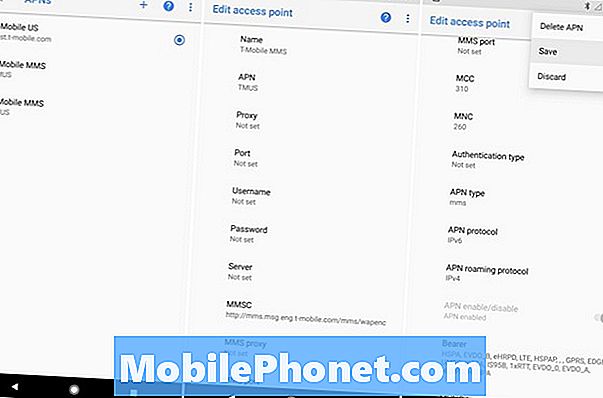
Du vil se mange rare ting som navn, proxy, mmsc, port og protokoll. Det høres forvirrende ut, men du trenger ikke å vite hva de betyr. Alt du trenger å vite er hvilke verdier eller ord som skal legges i hver kategori. Du kan få den informasjonen fra operatøren din, eller fra et raskt Google-søk.
Som du ser ovenfor, traff jeg ADD og begynte å legge til den nødvendige informasjonen for T-Mobiles APN-innstillinger. Skriv inn alle nødvendige tekstlinjer, hopp over hvor det står "ikke satt", velg deretter de tre punktene øverst og trykkLagre. Du kan redigere de som allerede er der, eller angi din egen.
Nå kan OnePlus 6T kommunisere med T-Mobile-celletårnene, og du får full 4G LTE, HDVoice, og sende bildemeldinger vil fungere. Eller bare kjøp telefonen fra T-Mobile for å unngå dette. Du kan finne APN-innstillinger for Verizon her og AT & T her.
Som en påminnelse, fyll ut delene (eller la dem være tomme) akkurat som du ser APN-detaljene hvor du kommer til dem. Hvis en linje er tom eller sier "ikke satt" bare la den på den måten. Ikke skriv inn mer enn du må.
T-Mobile APN-innstillinger (Input ved hjelp av instruksjonene ovenfor)
Siden de fleste som får OP6T, vil trolig bruke den på T-Mobile, er de de nyeste APN-innstillingene for dem.
- Navn: T-Mobile US LTE
- APN: fast.t-mobile.com
- proxy:
- Havn:
- Brukernavn:
- Passord:
- Server:
- MMSC:https://mms.msg.eng.t-mobile.com/mms/wapenc
- MMS-proxy:
- MMS-port:
- MMS-protokoll: WAP 2.0
- MCC: 310
- MNC: 260
- Autentiseringstype:
- APN type:
ELLER Internett + MMS - APN-protokoll:IPv4 / IPv6
- APN-roamingprotokoll: IPv4
- Aktiver / deaktiver APN:
- bærer:uspesifisert
- TapMER > Lagre
Hvor det står fast.t-mobile.com er en viktig linje. Hvis du bruker en utdatert APN-innstilling, og det ikke sier "rask", får du langsomme 3G-internetthastigheter. Følg alt nøyaktig som vist ovenfor.
Når du er ferdig og slår lagre, er vi alle satt. Vi anbefaler at eierne starter telefonen på nytt, og deretter går tilbake til APN-innstillingene og kontrollerer at verdiene du legger inn, holder fast. Hvis ikke, prøv det igjen og sørg for å treffe lagre.
For å sikre at alt fungerte, send en rask tekstmelding, ring en telefon, eller prøv å surfe på Internett. Hvis det ikke gjør det, dobbeltsjekke for eventuelle feil og prøv igjen. Brukere kan også ringe deres operatør av valg for å bekrefte at APN-innstillingene er riktige. Eller ta telefonen til en T-Mobile-butikk, og de vil gjøre det for deg.


